Если есть что-то, что вы не хотите видеть или не хотите, чтобы другие люди видели, первый выбор — размыть видео, а не обрезать его. Но есть много людей, которые не знают, как размыть часть видео. К счастью, эта статья даст вам 3 способа размыть видео на ПК, мобильном телефоне и в Интернете. Вы можете узнать, как размыть отдельную часть видео и определенный период видео.
Часть 1: Как размыть видео на Windows/Mac
В системах Windows и Mac есть хорошее программное обеспечение, которое поможет вам размыть видео. Это программное обеспечение AnyRec Video Converter . Вы можете использовать это программное обеспечение, чтобы размыть любую часть вашего видео, и вы можете размыть несколько частей в одном видео, как вам нравится. Более того, он может делать то, что не может сделать большинство распространенных программ, а именно размывать определенный период на видео. Самым большим преимуществом этого программного обеспечения является то, что вам не нужно беспокоиться о потере разрешения. Многие люди сообщают, что качество видео ухудшится после того, как они размоют видео, напротив, вы даже можете увеличить масштаб своего видео с помощью этого программного обеспечения.
Как размыть фон на видео в редакторе CapCut

Вывод размытого видео в более чем 1000+ форматах в соответствии с требованиями платформы.
Размытие видео с несколькими мозаиками и установите время показа этих мозаик в видео.
Увеличьте разрешение, если неразмытая часть имеет низкое качество.
Удалите водяной знак на видео также при использовании функции размытия видео.
Вот шаги, чтобы размыть видео с помощью AnyRec Video Converter:
Шаг 1. Щелкните значок Удаление водяных знаков с видео кнопку из панели инструментов. Как я уже сказал, размытие видео и удаление водяного знака — это одно и то же, поэтому вы можете использовать эту функцию для размытия видео.
Шаг 2. После того, как вы выберете видео, которое хотите размыть; вы можете нажать кнопку Добавить Область удаления водяных знаков кнопка. А потом вы можете увидеть коробку на видео.
Шаг 3. Вы можете установить размер и продолжительность поля размытия. Более того, если вы считаете, что одной размытой части недостаточно, вы можете щелкнуть Добавить область удаления водяных знаков кнопку еще раз, чтобы добавить еще один.

Шаг 4. Когда вы настроите размытие видео, вы можете нажать кнопку Экспорт кнопка сохранения видео.
Часть 2: Как размыть видео на Android/iPhone
Многие приложения для телефонов также имеют некоторые функции для размытия видео, возможно, это можно сделать несколькими нажатиями. Но самым большим недостатком является то, что разрешение видео после редактирования на телефоне сильно уменьшится. Хотя это приложение не позволяет вам устанавливать продолжительность размытия, оно может максимально сохранить исходное разрешение.
Эффект боке (размытие фона) в видео на смартфоне. Как размыть задний фон на видео
Вот шаги, чтобы использовать это телефонное приложение для размытия видео:
Шаг 1. Скачайте и откройте МовСтэш на вашем телефоне.
Шаг 2. Вас поприветствуют инструменты редактирования, предлагаемые приложением, в том числе размытие всего видео, простой режим размытия, размытие с временной шкалой и режим отслеживания лица. Если вы хотите размыть лицо человека, вы можете использовать режим отслеживания лица.
Шаг 3. Нажмите Фотопленка со значком видеокамеры, чтобы выбрать видео для редактирования.

Шаг 4. Затем вы можете нажать Размытие со значком мозаики и поместите поле размытия в любое место. А также, вы можете настроить размер, прозрачность и так далее.
Часть 3: Как размыть видео онлайн
Если вы не хотите загружать какое-либо программное обеспечение на свой компьютер, для вас также есть онлайн-инструмент. Вы можете использовать Kapwing в качестве онлайн-инструмента для размытия видео. Этот онлайн-инструмент позволяет вам установить продолжительность, но разрешение не совсем удовлетворительное.
Вот шаги, чтобы размыть видео с Капвинг .
Шаг 1. Загрузите видео прямо с вашего компьютера на Капвинг . Вы даже можете вставить ссылку на видео из социальных сетей или другого источника видео.
Шаг 2. Щелкните значок Регулировать на вкладке «Правка» и используйте кнопку Размытие ползунок, чтобы добавить размытие к видео. Дублируйте и обрезайте слои, чтобы добавить размытие только к одной части видео.
Шаг 3. Завершите любые другие изменения, затем нажмите кнопку «Экспорт», и ваше размытое видео готово к загрузке и публикации. Вы даже можете поделиться им прямо из Kapwing!

- 10 лучших видеоредакторов с разделенным экраном для Windows/Mac/Android/iOS
- 8 лучших эффективных методов сжатия видео на Android
Часть 4. Часто задаваемые вопросы о размытии видео
- Можем ли мы удалить размытие из видео? К избавиться от любой размытости, мы рекомендуем повысить уровень яркости и немного снизить контрастность. Это не решит всех ваших проблем, если ваше видео сильно не в фокусе, но определенно поможет немного поумнеть. Когда вы будете довольны своими настройками, выберите выходной формат.
- Как размыть изображение? Приведенные выше инструменты для размытия видео не поддерживают размытие изображения. Итак, если вы хотите размыть изображение, вы можете использовать AnyRec Free Watermark Remover. Этот онлайн-инструмент веб-сайта может помочь вам размыть изображение несколькими щелчками мыши. И во время этого процесса разрешение изображения не теряется.
- Как размыть чье-то лицо в видео? Если вы хотите скрыть чье-то лицо, вы можете использовать MovStash, как было рекомендовано ранее, на своем телефоне. Но режим размытия лица является автоматическим, поэтому некоторые части вашего видео, которые не являются портретными, также могут быть размыты.
Заключение
После того, как вы увидите эти три метода размытия видео. Вы можете обнаружить, что все они могут помочь вам размыть весь экран видео или только часть видео. Но если вы хотите испытать профессиональный процесс редактирования и сохранить лучшее качество вашего видео. Лучше всего было бы использовать AnyRec Video Converter сделать это на вашем компьютере.
Источник: www.anyrec.io
Как сделать размытое видео во время съемки и при монтаже
Необходимость размыть видео чаще всего возникает, когда нужно скрыть попавшие в кадр персональные данные или придать моменту некую романтичность, загадочность, туманность. Также информация из этой статьи поможет тем, кто искал, как размыть фон на видео для исправления изначально неправильно выбранной в процессе съемки ориентации смартфона. И конечно же мы рассматриваем отдельным блоком процесс съемки с размытием, вдруг кому-то понадобится в рамках реализации идей креативного монтажа разобраться с тем, как сделать размытое видео на практически любую цифровую камеру.
Как размыть фон на видео при съемке
Сначала рассмотрим варианты действий для тех, кому нужно размыть видео при съемке. О том, как размыть задний фон на видео в программах, читайте в следующем блоке с примерами инструментов и инструкциями к каждому.
- Отключите автоматическую фокусировку, чтобы размыть кадр полностью. Регулировать, каким получится размытое видео, удобнее всего изменяя дистанцию до объекта съемки.
- Используйте нативные и сторонние приложения для смартфонов. Программные эффекты не всегда ложатся чисто и аккуратно разделяют объект съемки и фон, но все нужно пробовать. На осень 2021 года смартфонов с поддержкой съемки видео с фоновым размытием «из коробки» не так много, в основном флагманы. Отсутствие встроенной поддержки такой съемки в прошивке не отменяет возможности скачать стороннее приложение и обходиться без видеоредактора – сразу снимать с блюром.
- Экспериментируйте с аксессуарами и светом. Видеографы, клипмейкеры, режиссеры монтажа применяют в работе не только плагины к видеоредактору, но и подручные материалы. Пример, как сделать видео мутным: ведите съемку сквозь запотевшее стекло или оргстекло со специальным светоотражающим напылением. Дополнительная ценность подхода – возможность опционально использовать светофильтры, что упростит дальнейший мастеринг отснятого.
Как размыть видео при помощи десктопных программ
Десктопные редакторы видео обычно поддерживают два вида размытия: целого кадра и его части. Размывать картинку частично может понадобиться, например, чтобы скрыть лицо собеседника в репортаже или закрыть номера попавших в кадр автомобилей.
Особенно важно освоить работу с полным и частичным размытием кадра видеоблогерам и видеографам, выкладывающим свои работы в Интернет. Дело в том, что персональные данные предпочтительно закрывать всегда, иначе могут возникнуть проблемы с законом.
Рассмотрим три популярных инструмента для Windows и Mac, в которых можно размыть кадр целиком или какую-то определенную его область.
Как размыть видео в Movavi Video Editor
Размыть часть кадра
Для того, чтобы цензурировать часть кадра, например, скрыть лицо попавшего в кадр человека или номер на документе, нужно сделать следующее:
- Скачайте, установите, запустите Movavi Video Editor на компьютере или ноутбуке.
- Загрузите видеоматериал для монтажа через перетаскивание файлов напрямую из проводника или через нажатие на кнопку Добавить файлы.
- Добавьте видео на Шкалу времени, кликните по нему и нажмите на иконку Другие инструменты (левая верхняя часть рабочей области) и выберите пункт Выделение и цензура → Цензура.
- Кликните на Размытие и перемещайте ползунок Непрозрачность для настройки интенсивности размытия. Далее, настройте размер пунктирной рамки в окне предварительного просмотра. Таким образом можно размыть не только один, но и сразу несколько объектов: нажмите Добавить маску и повторяйте п. 4.
- По завершении цензурирования нажмите Применить для сохранения внесенных изменений.
Размыть кадр полностью
Для наложения эффекта размытия на кусок видео целиком, добавьте материал на Шкалу времени и сделайте следующее:
- Во вкладке Фильтры (левый верхний блок) выберите Размытие.
- Перетащите иконку подходящего эффекта на клип на временной шкале.
- Нажмите Применить для сохранения результата обработки.
Плюсы Movavi Video Editor
- Простой русскоязычный интерфейс с интерактивной справкой для новичков
- Большой выбор фильтров размытия, цензурирования, художественных эффектов боке
- Программа подходит для исправления ориентации видео через добавление размытой подложки
Минусы
- Для сохранения видео после обработки без водяного знака нужно купить лицензию
- На медленных компьютерах на применение эффекта размытия нужно ждать от нескольких секунд до нескольких минут, зависит от длительности видео
Как размыть видео в Adobe ® Premiere ®
- Загрузите видео в программу и на таймлайн видеоредактора.
- Откройте меню эффектов и найдите в нем пункт Размытие и Резкость → Размытие по Гауссу, перетащите его прямо на таймлайн поверх видео.
- Перейдите в Элементы управления эффектами → Размытие по Гауссу и установите степень размытия на всю длину видео. Для установки эффекта на определенный участок ролика надо найти справа от размытости временную линию эффекта и поставить на ней точки в местах, где эффект должен накладываться.
- Для наложения размытия по типу цензурирования лица и персональных данных, то для этого нужно воспользоваться наложением маски с определенной настройками степенью прозрачности.
Плюсы Adobe ® Premiere ®
- Множество эффектов размытия с возможностью точной настройки степени размазывания картинки в видео
- Позволяет накладывать эффект замыливания как на все видео, так и на отдельные его участки без разрезания ролика на таймлайне
- Лицензия довольно дорогая, потому что инструмент ориентирован скорее на коммерческое использование
- Так как функций, меню, рабочих зон, опций и конфигураций много, приходится долго изучать редактор, даже наложить блюр – целая наука
Как размыть видео в VEGAS Pro
- Добавьте видеозапись для обработки в рабочую область и на шкалу времени.
- В меню эффектов найдите Размытие и примените его к клипу путем перетаскивания поверх рабочей области или выбора в меню Fx → Размытие → Расфокусировка.
- Для применения эффекта замыливания на отдельные области кадра по аналогичному с другими видеоредакторами принципу применяется маска, которую важно применять не к видео, а напрямую к эффекту: панорамирование и обрезка событий → маска → выбор области.
Плюсы VEGAS Pro
- Большой выбор эффектов и настроек к каждому для персонализации размытия и боке
- Универсальный набор для монтажа, позволяющий выполнять дальнейшую обработку размытого видеоматериала в одном окне
- В Интернете много видео с уроками и гайдами по программе
- Программа дорогая, сложная и рассчитана на профессиональное железо
- Любые операции, даже наложение размытия в фоне, применяются не быстро, независимо от сбалансированности аппаратной части
Для чего бывает нужно размыть видео? Художественные и технические аспекты
Полное или частичное размытие видео может помочь как с практической точки зрения – скрыть лишние детали или персональные данные, так и с художественной – оригинальное боке добавляет кадру легкости и делает его интереснее. Как обыграть размытие в движении, знаменитый эффект блюра по Гауссу или фигурное боке с художественной точки зрения – выбирает автор видеоработы. Мы же, в свою очередь, подкинем несколько заезженных идей и поделимся случаями, когда размытие – не художественное средство, но инструмент соблюдения закона.
Где использовать художественный блюр и боке
- В романтических love story видео романтичное боке смотрится всегда беспроигрышно.
- Размытие помогает сгладить и небанально обыграть переход через затемнение или осветление кадра.
- Через размытие и использование эффекта боке с бликами разной формы часто показывают головокружение, опьянение, панику и другие эмоции от лица главного героя происходящего на экране.
- В танцевальных клипах мелкое или глубокое размытие помогут показать динамику в неожиданной форме – непаханое поле для экспериментов.
Когда желательно накладывать размытие на отдельные части кадра в видео
Начинающие видеоблогеры, корреспонденты, клипмейкеры редко задумываются о том, какие случайные объекты могли оказаться в их объективе. И зря. В некоторых странах за то, что чье-то лицо без письменного согласия на съемку мелькнуло в кадре, можно оказаться на скамье подсудимых. Потому, лучше не рисковать и заблаговременно растушевывать при помощи маски с размытием в видеоредакторе: номера автомобилей, содержимое документов, персональные данные и лица людей, которые отказываются быть героями вашего ролика.
Размытие всего происходящего в кадре следует применять с осторожностью, равно как и маски для цензурирования. Неуместное использование расфокусировки, боке и прочего, что вроде бы само по себе выглядит интересно, может испортить самую интересную творческую идею. Потому, мы рекомендуем после применения каждого эффекта, включая маски, пересматривать не только обработанный фрагмент, но и соседние – для оценки плотности монтажа и художественных средств.
В Movavi Video Editor и его аналогах доступна отмена последних изменений – на случай, если размытия окажется слишком много, захочется изменить его интенсивность, точки начала и окончания наложения, форму маски и пр. С хорошим видеоредактором под рукой вы сможете создать сколько угодно сложные варианты размытия при монтаже, добавлять фон, изменять пропорции видео и многое другое. Попробуйте для начала воспользоваться советами и инструкциями из этой статьи, чтобы найти оптимальный для себя инструмент для создания размытого кадра на видео.
Источник: www.movavi.ru
Как размыть лицо или фон на Windows/Mac/iPhone/Android
«Я снял видео на вечеринке по случаю дня рождения моего друга и хочу опубликовать его в социальных сетях, но мне нужно вырезать чье-то лицо, чтобы защитить конфиденциальность, как размыть лицо в видео?» Неважно, в стилистических целях или во избежание утечки конфиденциальной информации, вы можете следовать нашему руководству ниже, чтобы узнать, как проще всего размыть определенные объекты, фон или все видео на компьютере или мобильном устройстве.

- Часть 1. Лучший способ размыть видео на рабочем столе
- Часть 2. Как размыть видео онлайн
- Часть 3. Как размыть видео на iPhone
- Часть 4. Как размыть видео на Android
- Часть 5. Часто задаваемые вопросы о размытии видео
Часть 1. Лучший способ размыть видео на рабочем столе
Эффект размытия видео — это не только простой способ создать уникальный эффект, но и полезный для обеспечения соответствия вашего видео. AnyMP4 Video Converter Ultimate может удовлетворить ваши потребности. Это позволяет размыть видео для разных целей.
Основные характеристики лучшего редактора размытия видео
- 1. Легко размывайте объект или все видео.
- 2. Защитите качество видео при размытии видео.
- 3. Оборудуйте чистый интерфейс и простой в использовании.
- 4. Поддержка практически всех форматов видеофайлов.
Бесплатная загрузка Для Windows
Бесплатная загрузка Для macOS
Как размыть видео на ПК
Шаг 1: Открыть видео
Лучший редактор размытия видео предлагает две версии: одну для Windows 11/10/8/7/XP/Vista, а другую для Mac OS X. Установите нужную на свой компьютер и запускайте ее, когда вам нужно размыть видео. Щелкните и разверните Добавить файлы меню в верхнем левом углу и выберите Добавить файлы or Add Folder чтобы добавить целевое видео или видео.

Шаг 2: Размытие видео
Нажмите Редактировать кнопка под заголовком со значком волшебной панели. Переключиться на Эффект и фильтр вкладку на верхней ленте и примените соответствующий фильтр, чтобы размыть все видео. Ударь OK кнопку, чтобы подтвердить это. Если вы просто хотите размыть часть видео, перейдите к Водяной знак нажмите значок + рядом с Фото товара поле и откройте изображение.
Затем вы можете настроить Непрозрачность вариант, пока вы не удовлетворены. Проверьте эффект и нажмите кнопку OK кнопку.

Шаг 3: Сохранить размытое видео
Вернитесь в основной интерфейс, нажмите кнопку Папка кнопку внизу и выберите конкретную папку для сохранения результата. Наконец, нажмите на Конвертировать все Кнопка внизу справа.

Примечание: Если вы собираетесь изменить формат видео, нажмите меню «Преобразовать все в» в правом верхнем углу и установите его в диалоговом окне профиля.
Связанный:
- Как добавить музыку в видео GoPro
- Как замедлить видео
Часть 2. Как размыть видео онлайн
Многие люди не любят устанавливать настольные программы на свои жесткие диски отчасти из-за нехватки места для хранения. Онлайн-приложение для редактирования размытия видео является портативной альтернативой. Однако они обычно имеют некоторые недостатки, такие как низкое качество вывода, наличие водяных знаков и т. д. Кроме того, им также требуется мощное подключение к Интернету. Мы используем pickform.com в качестве примера, чтобы показать вам рабочий процесс.
Шаг 1: Скопируйте и вставьте https://pickfrom.net/blur-video в адресную строку браузера. Нажмите клавишу Enter на клавиатуре, чтобы открыть веб-страницу.
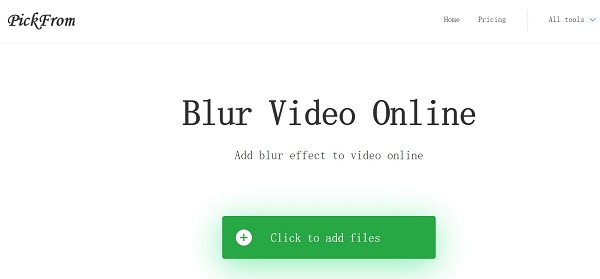
Шаг 2: Нажмите большой Нажмите, чтобы добавить файлы кнопку, найдите целевое видео и выберите его, а затем нажмите Откройте чтобы загрузить видео. Он может бесплатно обрабатывать видео размером до 100 МБ.
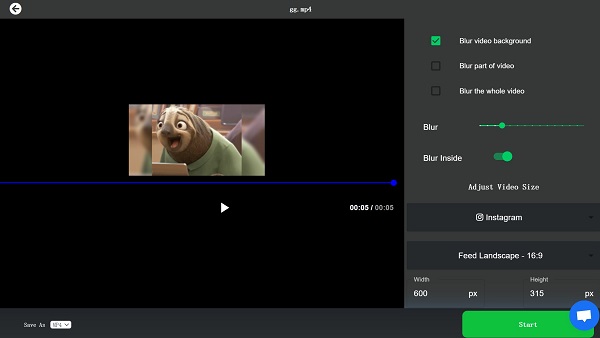
Шаг 3: . Найдите нужную панель и решите Размытие фона видео , Размыть часть видео или Размыть все видео . Затем отрегулируйте пятно и другие варианты.
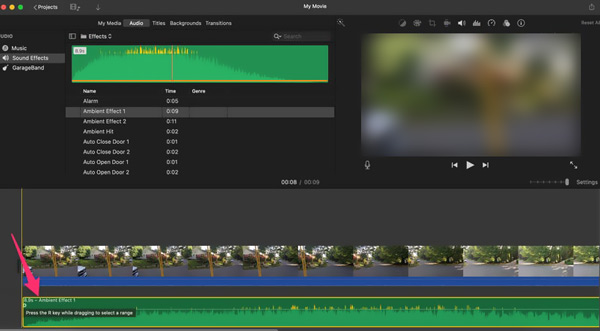
Шаг 4: Нажмите Start кнопка, чтобы начать размытие видео онлайн. Когда это будет сделано, вам будет представлен результат и несколько кнопок. Здесь вы можете скачать видео или поделиться ссылкой на видео. Чтобы удалить водяной знак, вы должны заплатить за это.
Часть 3. Как размыть видео на iPhone
Сегодня все больше и больше людей снимают видео с помощью мобильных телефонов. Например, iPhone — флагманский смартфон высокого класса. Он оснащен превосходной технологией камеры. Более того, Apple добавила на iPhone видеоредактор iMovie. Это самый простой способ размыть видео на iOS.
Шаг 1: Обязательно загрузите или сделайте снимок размытого изображения на свой iPhone. Запустите встроенное приложение видеоредактора, коснитесь значка Новинки значок на Проекты под застройку экран и выберите Кино для создания нового проекта. Или откройте существующий проект фильма.
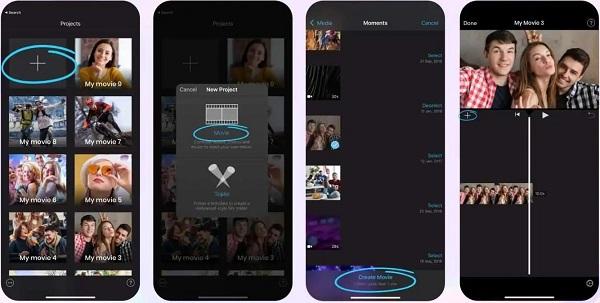
Шаг 2: Затем добавьте видео, которое вы хотите размыть, из Camera Roll. Нажмите «Создать фильм» внизу, чтобы поместить видео на временную шкалу.
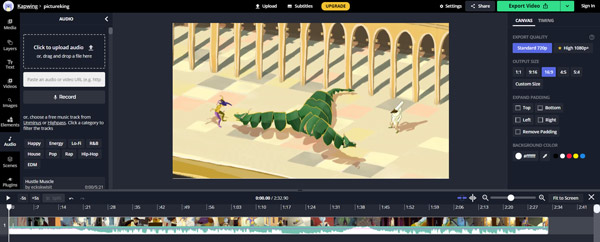
Шаг 3: Выберите видео на временной шкале и нажмите кнопку + кнопка. На этот раз добавьте размытое изображение.
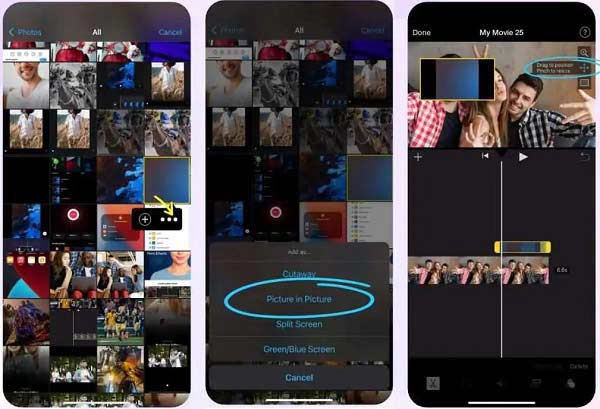
Шаг 4: Нажмите Больше кнопку со значком из трех точек и выберите Картинка в картинке вариант. Теперь размытое изображение будет наложено на видео.
Шаг 5: Выберите изображение на временной шкале и поместите его в нужное положение, нажав кнопку Регулировать значок. Вы также можете изменить цвет изображения с помощью Фильтр меню.
Шаг 6: Предварительно просмотрите размытый видеоэффект и коснитесь значка Готово кнопку в верхней части экрана, если вы удовлетворены. Затем сохраните его в приложении «Фотографии» или поделитесь им напрямую в социальных сетях.
Часть 4. Как размыть видео на Android
На Android-устройствах нет встроенного видеоредактора. В результате вам придется использовать сторонний инструмент для размытия видео. Например, PutMask — это простой способ размыть лица в видео на смартфонах Android. Теперь это приложение бесплатно в магазине Google Play.
Шаг 1: Установите приложение для редактирования размытия видео на свой телефон Android. Запустите приложение и коснитесь Разрешить чтобы разрешить ему доступ к вашей галерее.

Шаг 2: Нажмите Сделайте ваше видео пиксельным и откройте целевое видео из вашей памяти. Затем вы можете выполнять базовое редактирование видео, например обрезку. Нажмите ПРОДОЛЖИТЬ кнопку внизу, чтобы двигаться дальше.
Шаг 3: Теперь приложение будет автоматически распознавать и отслеживать лица на видео. Вы также можете коснуться Обнаружение Лица кнопку внизу, чтобы обнаружить новые лица во время видео.
Шаг 4: После распознавания лиц каждое из них будет закрыто серой рамкой. Вы можете отменить выбор определенных лиц, чтобы убедиться, что они отображаются в видео.
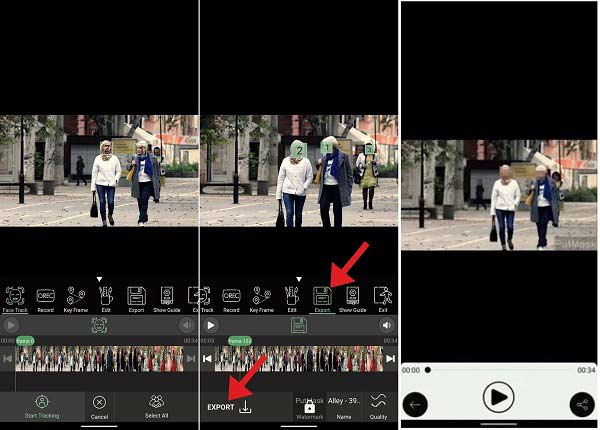
шаг 5: Когда размытие лиц в видео будет выполнено, нажмите кнопку «Экспорт».
Примечание: Приложение добавляет водяной знак к вашему видео. Чтобы удалить его, вам нужно перейти на профессиональную версию за 4.99 доллара США.
Часть 5. Часто задаваемые вопросы о размытии видео
Вопрос 1. Можно ли размыть лица в видео на iPhone?
iMovie позволяет вручную размывать лица в видео только с размытыми изображениями. Или вы можете использовать стороннее приложение для размытия объектов в видео на вашем iPhone.
Вопрос 2. Как размыть лицо на видео в Premiere?
Вы можете применить эффект мозаики к видео, чтобы размыть лицо в Adobe Premiere Pro.
Вопрос 3. Можно ли исправить размытое видео?
Теперь вы должны понять, как размыть видео на компьютере, мобильном телефоне или в Интернете. Вы можете выбрать правильный инструмент в соответствии с вашей ситуацией и следовать нашему руководству, чтобы получить эффект. Например, AnyMP4 Video Converter Ultimate может размыть все видео или его часть. Если у вас есть другие проблемы, пожалуйста, напишите их под этим постом.